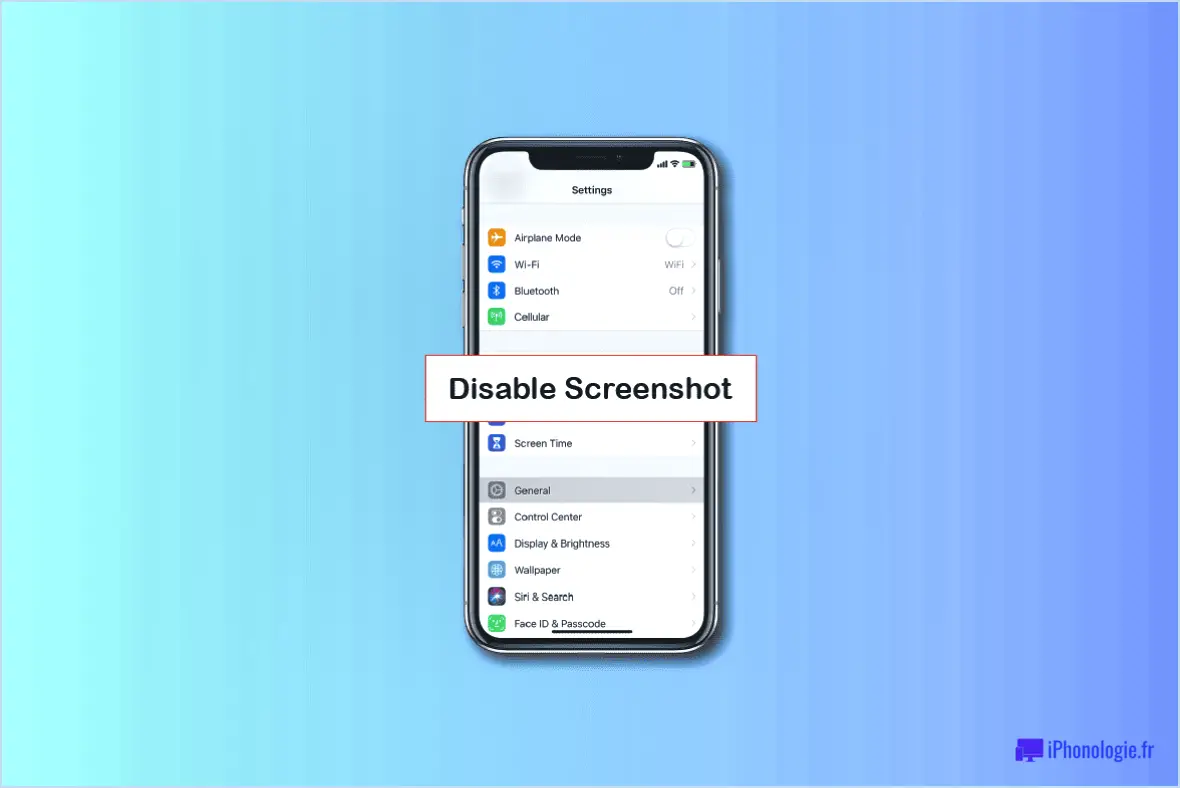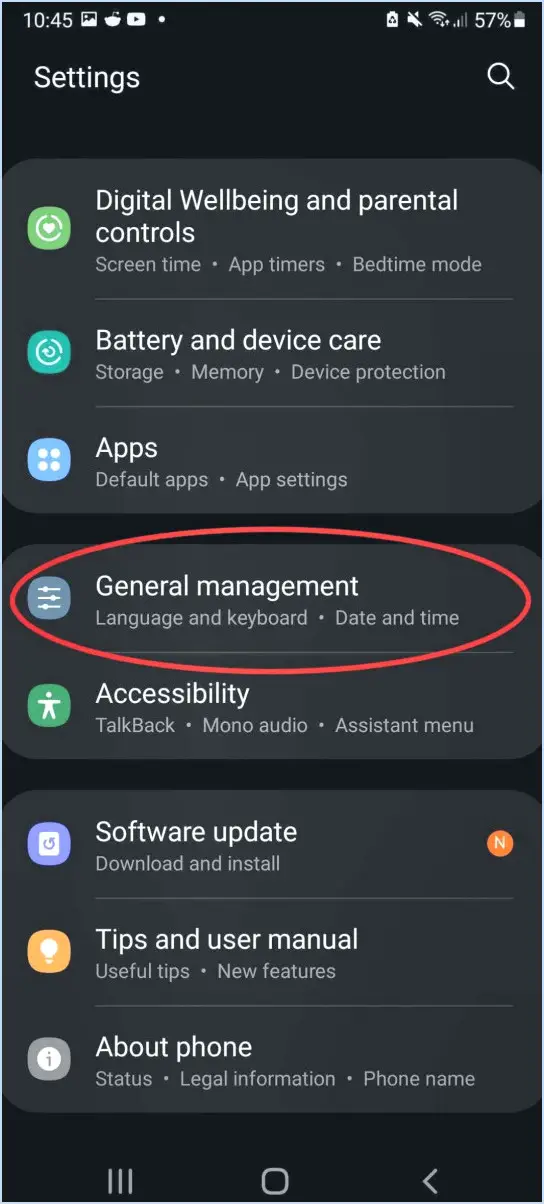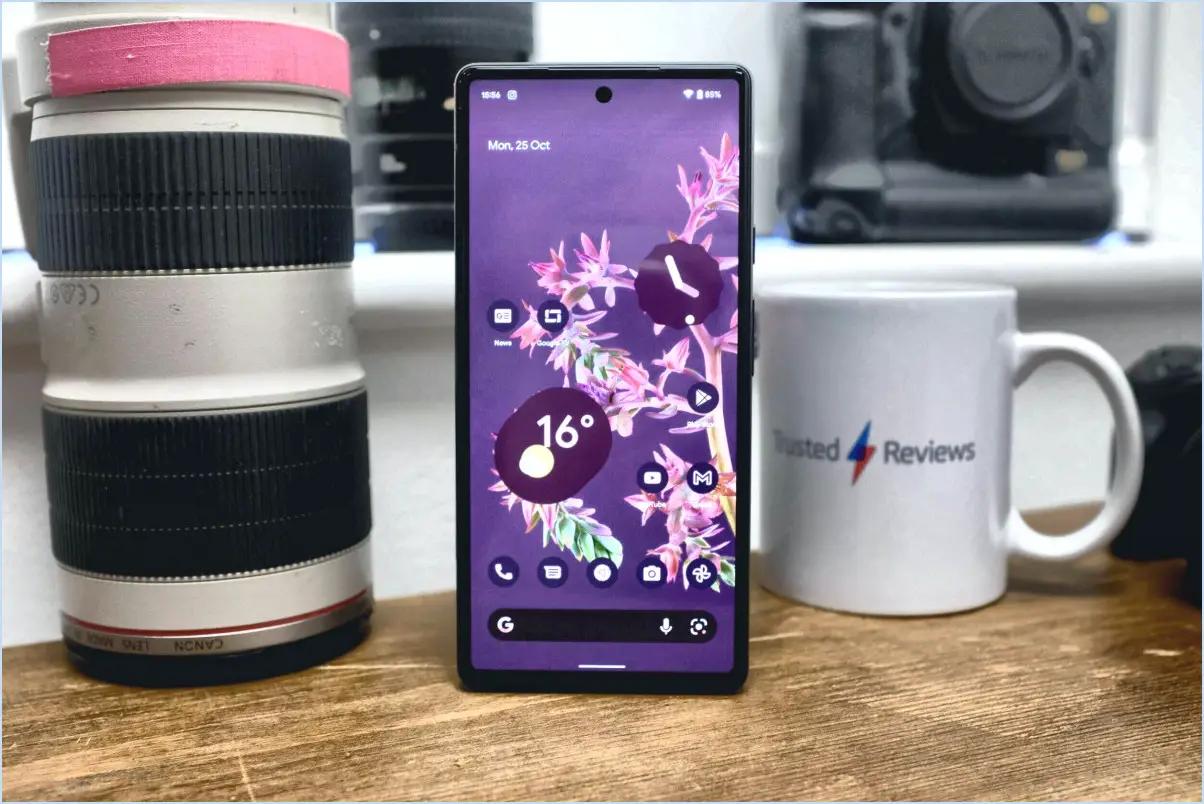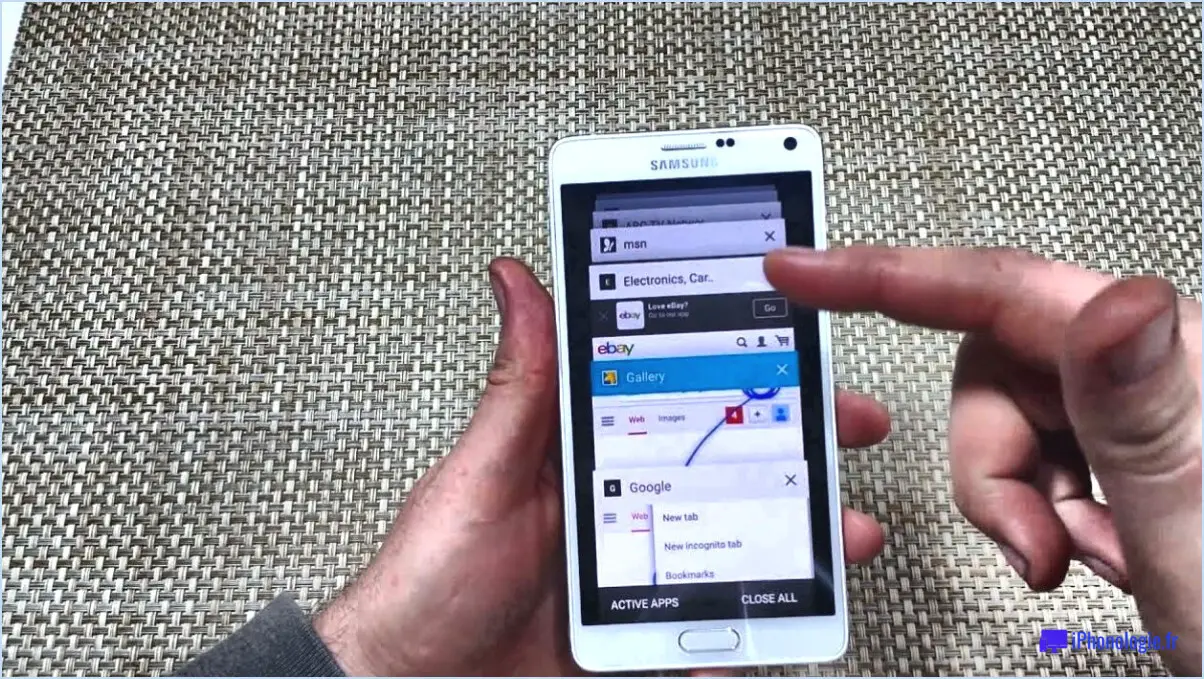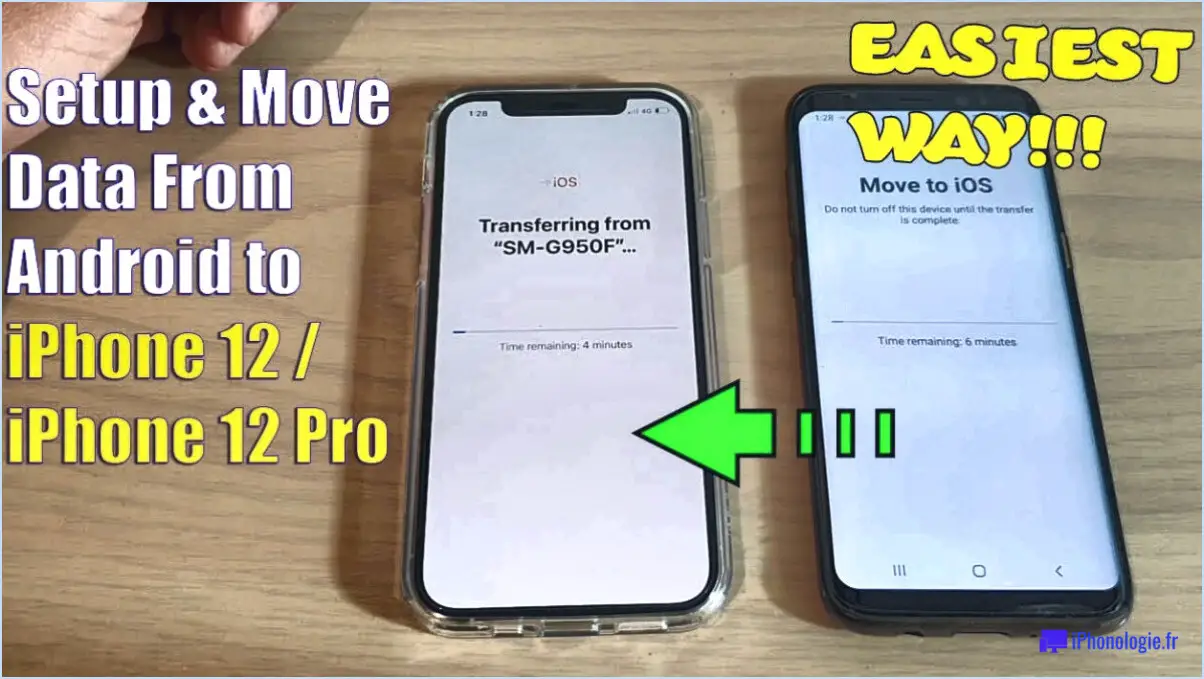Comment ouvrir un fichier txt dans un téléphone android?

Pour ouvrir un fichier texte sur un téléphone Android, vous avez plusieurs options à votre disposition. Examinons-les en détail :
- Utiliser l'application Gestionnaire de fichiers :
- Ouvrez l'application Gestionnaire de fichiers sur votre téléphone Android. Si vous n'en avez pas installé, vous pouvez trouver plusieurs applications de gestion de fichiers sur le Google Play Store.
- Naviguez jusqu'à l'emplacement où votre fichier texte est stocké. Il peut s'agir du stockage interne ou d'une carte SD externe.
- Recherchez le fichier avec une extension .txt, indiquant qu'il s'agit d'un fichier texte. Tapez sur le fichier pour l'ouvrir.
- Le fichier texte s'ouvre et vous pouvez lire et modifier son contenu à l'aide de la visionneuse de texte par défaut ou de toute application d'édition de texte compatible installée sur votre appareil.
- Utilisation de l'éditeur de texte intégré :
- Certains téléphones Android sont préchargés avec un éditeur de texte intégré, tel que Google Docs, Microsoft Word ou NotePad.
- Localisez l'application de l'éditeur de texte sur votre téléphone. Vous pouvez généralement la trouver dans le tiroir d'applications ou en la recherchant dans la liste des applications.
- Ouvrez l'application d'édition de texte et recherchez une option permettant d'ouvrir un fichier.
- Naviguez jusqu'au répertoire où se trouve votre fichier texte et sélectionnez le fichier que vous souhaitez ouvrir.
- Le fichier texte s'affiche dans l'éditeur de texte, ce qui vous permet d'en visualiser et d'en modifier le contenu si nécessaire.
Il convient de préciser que la disponibilité de certaines fonctionnalités et applications peut varier en fonction de l'appareil Android et de la version du système d'exploitation que vous utilisez. En outre, si votre fichier texte est stocké dans un service de stockage en nuage comme Google Drive ou Dropbox, vous pouvez également l'ouvrir à l'aide de leurs applications respectives, à condition que vous disposiez des autorisations nécessaires et que les fichiers soient synchronisés avec votre appareil.
N'oubliez pas de vous assurer que vous disposez des autorisations nécessaires pour accéder au fichier texte et que le format du fichier est compatible avec les applications que vous avez l'intention d'utiliser.
Comment ouvrir un fichier texte dans Chrome?
Pour ouvrir un fichier texte dans Chrome, suivez les étapes suivantes :
- Recherchez les trois lignes (également appelées menu hamburger) situées dans le coin supérieur droit de la fenêtre du navigateur Chrome.
- Cliquez sur les trois lignes pour ouvrir le menu.
- Dans les options de menu qui apparaissent, recherchez et cliquez sur l'option "Fichier".
- Une fois que vous avez cliqué sur "Fichier", un sous-menu apparaît. Recherchez et sélectionnez "Ouvrir un fichier" dans le sous-menu.
- Une fenêtre de navigateur de fichiers s'ouvre, vous permettant de naviguer dans les répertoires de votre ordinateur.
- Recherchez l'emplacement du fichier texte que vous souhaitez ouvrir et sélectionnez-le.
En suivant ces étapes, vous pourrez ouvrir un fichier texte directement dans Chrome, ce qui vous permettra d'afficher ou de modifier le fichier dans le navigateur.
Comment ouvrir un fichier texte en Visual Basic?
Pour ouvrir un fichier texte en Visual Basic, vous pouvez utiliser la fonction FileOpen, qui offre une approche simple. La fonction requiert deux arguments : le nom du fichier et le mode. Voici les étapes essentielles :
- Indiquez le nom du fichier texte que vous souhaitez ouvrir.
- Choisissez le mode approprié en fonction de vos besoins :
- TextFileMode.Open : Ce mode ouvre le fichier à l'aide de l'éditeur de texte par défaut.
- TextFileMode.Append : Utilisez ce mode pour ajouter le contenu du fichier au document en cours.
En utilisant la fonction FileOpen avec le nom de fichier et le mode souhaités, vous pouvez accéder à des fichiers texte et les manipuler sans effort dans votre programme Visual Basic. Bon codage !
Comment lire un fichier .TXT dans pandas?
Pour lire un fichier .txt dans pandas, vous pouvez utiliser la fonction read_txt pour lire un fichier .txt dans Pandas. Cette fonction est spécialement conçue pour gérer les fichiers texte et vous permet d'extraire le contenu dans un DataFrame. Voici un guide étape par étape :
- Importez la bibliothèque pandas :
import pandas as pd - Utilisez la fonction
read_txt:df = pd.read_txt('filename.txt') - Remplacer
'filename.txt'par le chemin d'accès et le nom de votre fichier .txt. - Une fois le fichier lu, son contenu sera stocké dans le fichier
dfDataFrame.
Vous pouvez maintenant travailler avec les données du DataFrame en utilisant les puissantes capacités de manipulation de données de pandas. N'oubliez pas d'ajuster le chemin d'accès au fichier en conséquence si le fichier .txt se trouve dans un autre répertoire.
Pourquoi ne puis-je pas ouvrir un fichier texte?
Il y a plusieurs raisons pour lesquelles vous ne pouvez pas ouvrir un fichier texte. Tout d'abord, cela peut être dû à l'absence du programme nécessaire à l'ouverture du fichier. Assurez-vous que le bon logiciel est installé sur votre appareil. Deuxièmement, il se peut que le fichier soit dans un format que votre programme ne peut pas lire. Des programmes différents prennent en charge des formats de fichiers différents ; vérifiez donc si votre programme est compatible avec le fichier que vous essayez d'ouvrir. Tenez compte de ces facteurs lorsque vous rencontrez des difficultés à ouvrir un fichier texte.
À quoi servent les fichiers TXT?
Les fichiers TXT, abréviation de "fichiers texte", ont diverses fonctions dans le monde numérique. Ils sont généralement utilisés pour stocker des données textuelles simples sans aucun formatage, ce qui les rend très polyvalents. Voici quelques applications clés des fichiers TXT :
- Messages électroniques : Les fichiers TXT sont souvent utilisés pour enregistrer des messages électroniques, ce qui permet aux utilisateurs d'archiver des correspondances importantes ou de les exporter en vue d'une analyse plus approfondie.
- Journaux de discussion en ligne : Les fichiers TXT sont pratiques pour stocker les conversations de chat de diverses plateformes en ligne, ce qui permet aux utilisateurs de revoir les discussions passées ou de conserver un enregistrement des informations importantes.
- Fichiers de configuration : De nombreux logiciels et systèmes utilisent des fichiers TXT pour stocker les paramètres de configuration. Ces fichiers constituent un format simple et accessible pour spécifier les paramètres et les options.
- Échange de données : Les fichiers TXT sont fréquemment utilisés pour l'échange de données, en particulier pour le partage d'informations en texte brut entre différentes plates-formes ou systèmes.
La nature simple des fichiers TXT et leur compatibilité avec différentes plateformes en font un choix fiable pour le stockage et l'échange efficace d'informations textuelles.
Comment lire un fichier Notepad?
Pour lire un fichier Notepad, vous avez plusieurs options à votre disposition.
- Ouvrir avec un éditeur de texte : Une première approche consiste à utiliser un éditeur de texte tel que Microsoft Word. Lancez simplement Word et accédez à l'option "Ouvrir". Localisez le fichier Notepad sur votre ordinateur, sélectionnez-le et cliquez sur "Ouvrir". Le contenu du fichier s'affiche alors, ce qui vous permet de le lire et de le modifier à votre guise.
- Utiliser le programme Notepad : Windows comprend un programme intégré appelé Bloc-notes, qui est spécialement conçu pour travailler avec des fichiers texte. Cliquez avec le bouton droit de la souris sur le fichier Notepad que vous souhaitez lire, sélectionnez "Ouvrir avec" et choisissez "Notepad" dans la liste. Le fichier s'ouvrira dans l'application Notepad, ce qui vous permettra de lire et de modifier le contenu sans effort.
Les deux méthodes vous permettent d'accéder au contenu d'un fichier Notepad et de le lire. Choisissez l'approche qui correspond à vos préférences et à vos besoins. Bonne lecture !
Comment transférer des fichiers de mon téléphone Android vers mon ordinateur portable à l'aide d'un câble USB?
Pour transférer des fichiers de votre téléphone Android vers votre ordinateur portable à l'aide d'un câble USB, suivez les étapes suivantes :
- Connectez votre téléphone Android à votre ordinateur portable à l'aide d'un câble USB.
- Sur votre téléphone Android, ouvrez l'application explorateur de fichiers.
- Naviguez jusqu'au dossier contenant les fichiers que vous souhaitez transférer.
- Sélectionnez les fichiers que vous souhaitez transférer en tapant dessus.
- Tapez ensuite sur l'option "Partager" dans le menu.
- Choisissez l'option de transfert des fichiers via USB.
- Sur votre ordinateur portable, ouvrez l'explorateur de fichiers et localisez l'appareil Android connecté.
- Accédez au dossier de votre ordinateur portable dans lequel vous souhaitez enregistrer les fichiers transférés.
- Enfin, faites glisser les fichiers sélectionnés depuis votre téléphone Android vers le dossier souhaité sur votre ordinateur portable.
En suivant ces étapes, vous pouvez facilement transférer des fichiers de votre téléphone Android vers votre ordinateur portable à l'aide d'un câble USB.